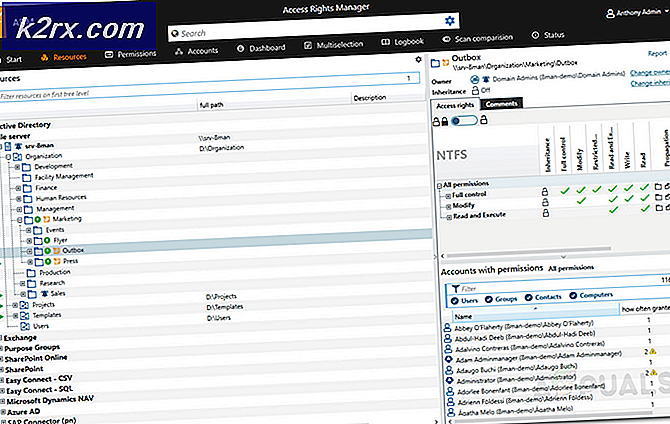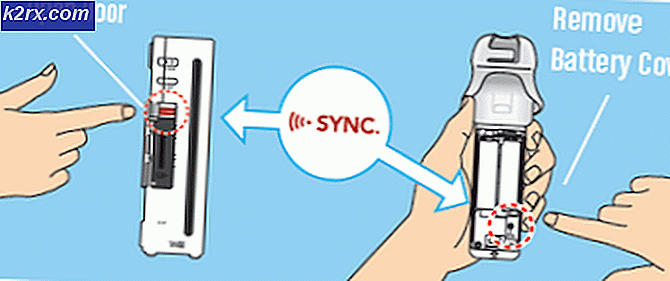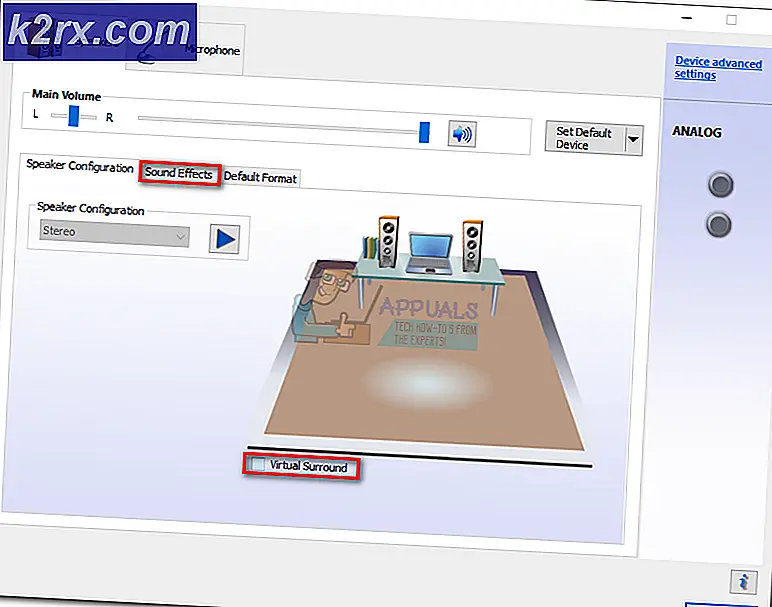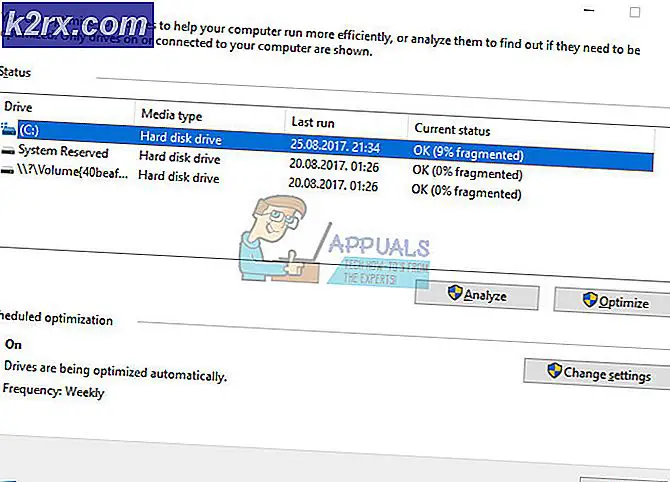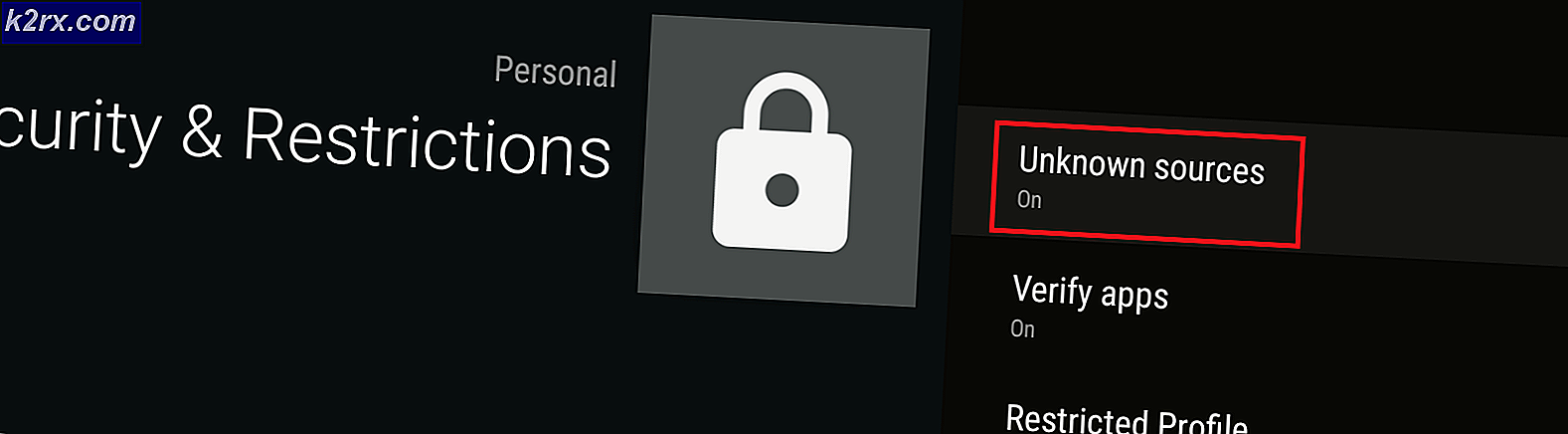Fiks: VPN virker ikke etter 1709 Update
Fall Creators Update 1709 var en av de mest etterlengtede oppdateringene etter Windows 10. Den inneholder mange nye funksjoner og forbedret enkel tilgang. Ulike bugs ble løst sammen med å forbedre ytelsen og redusere sårbarheten til hele systemet.
Som alle Windows-oppdateringer, hadde denne oppdateringen også mange feil. En av dem er at VPN sluttet å jobbe etter oppdateringen. Siden alle bruker et annet VPN, kan deres systemkonfigurasjoner være forskjellige. Men det var noen løsninger som syntes å virke for de fleste av folket. Ta en titt.
Løsning 1: Endre registret
Vi kan prøve å legge til en nøkkel til registret PolicyAgent. Hvis denne metoden ikke virker, kan du alltid angre endringene på en omvendt måte. Vær oppmerksom på at registerredigering er et kraftig verktøy og å lage / redigere nøkler som du ikke vet om, kan hemme datamaskinen og gjøre den ubrukelig.
- Trykk på Windows + R for å starte Run-programmet. Skriv regedit i dialogboksen og trykk Enter.
- En gang i registerredigeringsprogrammet, naviger til følgende filsti:
Computer \ HKEY_LOCAL_MACHINE \ SYSTEM \ CurrentControlSet \ Services \ PolicyAgent
- Høyreklikk på den tomme plassen på høyre side av vinduet i den ønskede banen, og velg Ny> DWORD .
- Navngi det nye ordet som AssumeUDPEncapsulationContextOnSendRule . Etter å ha opprettet det, dobbeltklikk det for å åpne egenskapene og sett verdien til 2 . Trykk på OK for å lagre endringer og avslutte.
- Start datamaskinen på nytt og kontroller om problemet ble løst.
Løsning 2: Installer VPN-pakken (CMAK) på nytt
Etter en oppgradering (fra 1703 til 1709) rapporterte mange brukere at deres VPN-klient begynte å jobbe unormalt eller nektet å jobbe i det hele tatt. Etter mange klager, anerkjente Microsoft offisielt problemet og utgav en erklæring om at du kanskje må installere VPN-pakken helt på nytt. Dette var spesielt rettet mot CMAK (Connection Manager Administration Kit) VPNs.
- Trykk på Windows + S for å starte søkefeltet. Skriv inn funksjoner i dialogboksen og åpne det første resultatet som kommer fram.
- En gang i funksjonsvinduet, naviger gjennom alle oppføringene til du finner RAS Connection Manager Administration Kit (CMAK) . Hvis du allerede brukte pakken, vil den trolig bli sjekket. Fjern merket for det og velg Ok .
- Windows vil nå avinstallere verktøyet. Start datamaskinen på nytt og naviger tilbake til funksjonsvinduet.
- Merk av i boksen (RAS Connection Manager Administration Kit (CMAK)) og trykk OK for installasjonen å fortsette. Når installasjonen er fullført, start datamaskinen på nytt og kontroller om problemet er løst.
Løsning 3: Cisco VPN etter 1709 Update
Det anbefales at du avinstallerer Cisco VPN-klienten før du fortsetter med oppdateringen. Denne måten å reparere klienten vil være mye lettere i forhold til å ikke installere den før oppdateringen. Se fremgangsmåten nedenfor for hvordan du installerer og gjør klienten funksjonell.
Merk: Applikasjoner har ingen tilknytning til tredjepartsprogramvare dokumentert i denne artikkelen. All programvare er nevnt bare for enkel tilgang til brukerne. Utfør alle oppgaver på egen risiko.
- Last ned Sonicwall 64-biters VPN. Pass på at du bruker den nyeste versjonen av denne klienten, da eldre versjoner kanskje ikke fungerer som forventet.
- Når du er ferdig med å installere Sonicwall, installer du Cisco VPN 64-biters hvis du har et 64-biters operativsystem og 32-bits hvis du har 32-biters.
Du kan enkelt sjekke dette ved å høyreklikke på Denne PC og velge egenskaper. En gang i egenskaper, se under Systemoverskriften og kontroller systemtypen din.
64-biters filnedlasting
32-biters filnedlasting
Merk: Hvis du oppdager en feil at disse exe-filene ikke kan kjøres på dette operativsystemet, må du bare pakke ut exe-filen ved hjelp av WinRAR (eller et lignende program) og kjøre .msi-filen.
- Nå vil vi redigere registret for å gjøre noen endringer. Trykk på Windows + R, skriv regedit og trykk Enter.
- Når du er i registerredigering, naviger til den følgende banen:
Computer \ HKEY_LOCAL_MACHINE \ SYSTEM \ CurrentControlSet \ CVirtA
- Velg nå visningsnavnet og modifiser det deretter:
- x86 - @ oem8.ifn, % CVirtA_Desc%; Cisco Systems VPN-adapter til Cisco Systems VPN-adapter
- x64 - @ oem8.ifn, % CVirtA_Desc%; Cisco Systems VPN-adapter for 64-bit Windows til Cisco Systems VPN-adapter for 64-biters Windows
- Når endringene er gjort, avslutter du registeret og starter datamaskinen på nytt. Etter omstart, kontroller om problemet er løst.
Løsning 4: Be om systemadministrator å tillate L2TP
Etter den siste 1709 oppdateringen fungerer PPTP som forventet, men L2TP gir problemer. Dette kan enkelt løses ved å kontakte system / bedriftsadministrator og be dem om å tillate PPTP-protokoll sammen med L2TP. Dette kan lett oppnås ved å bruke den innebygde RAS-funksjonen som finnes på Windows 2012 R2-servere. Dette problemet er for det meste ansiktet av folk når de prøver å koble seg til sitt arbeid mens de ikke er fysisk tilstede.
PRO TIPS: Hvis problemet er med datamaskinen eller en bærbar PC / notatbok, bør du prøve å bruke Reimage Plus-programvaren som kan skanne arkiver og erstatte skadede og manglende filer. Dette fungerer i de fleste tilfeller der problemet er oppstått på grunn av systemkorrupsjon. Du kan laste ned Reimage Plus ved å klikke her